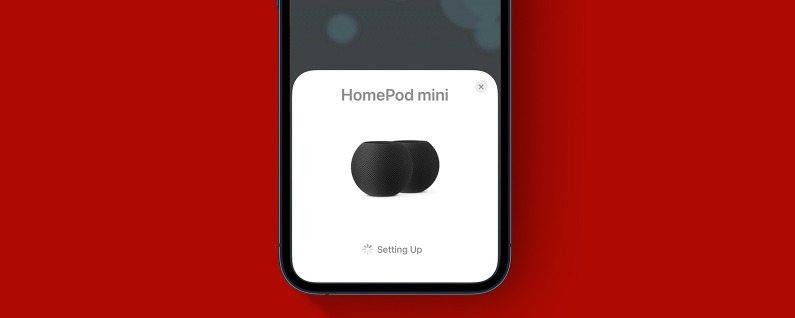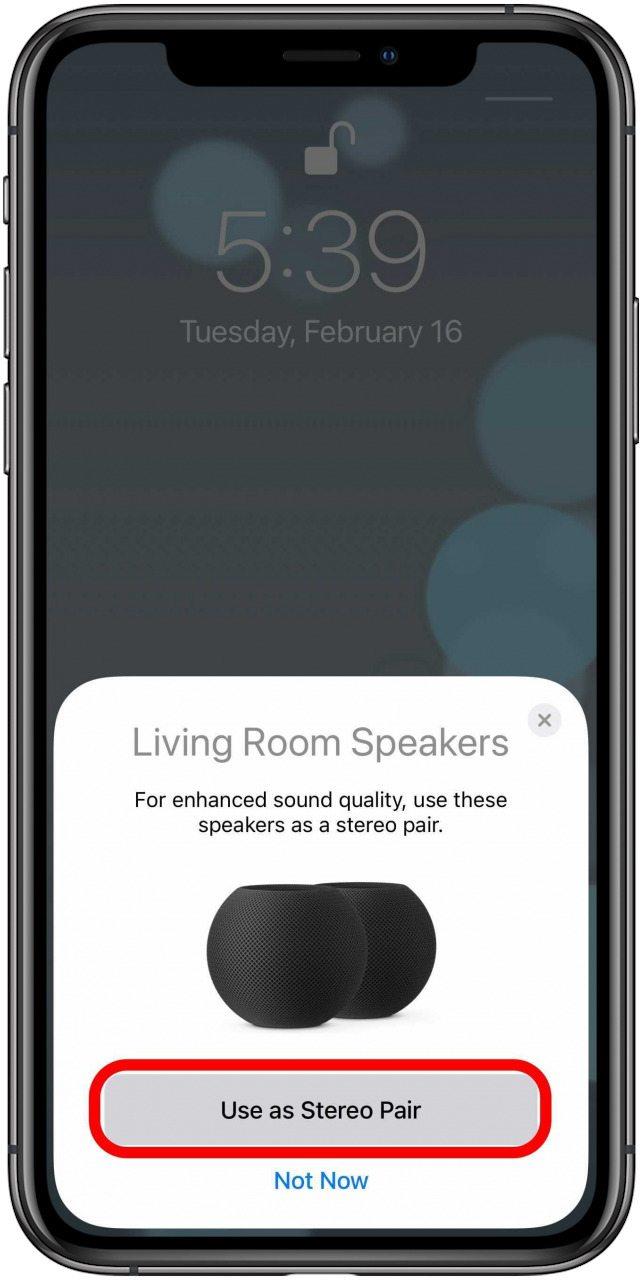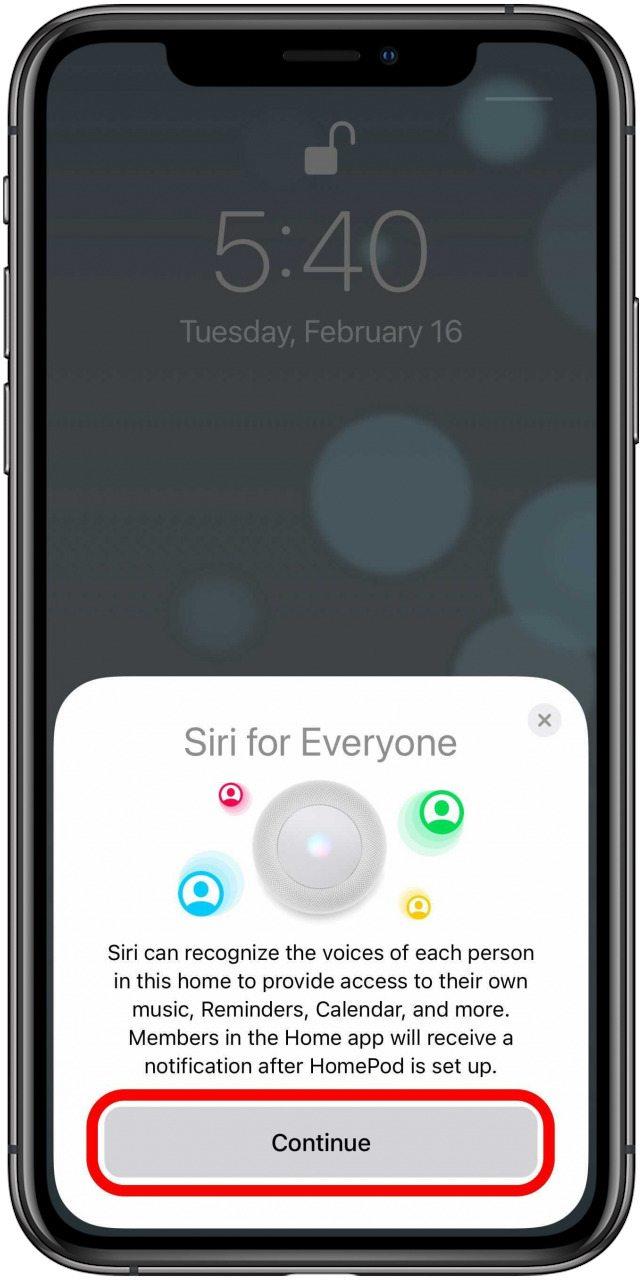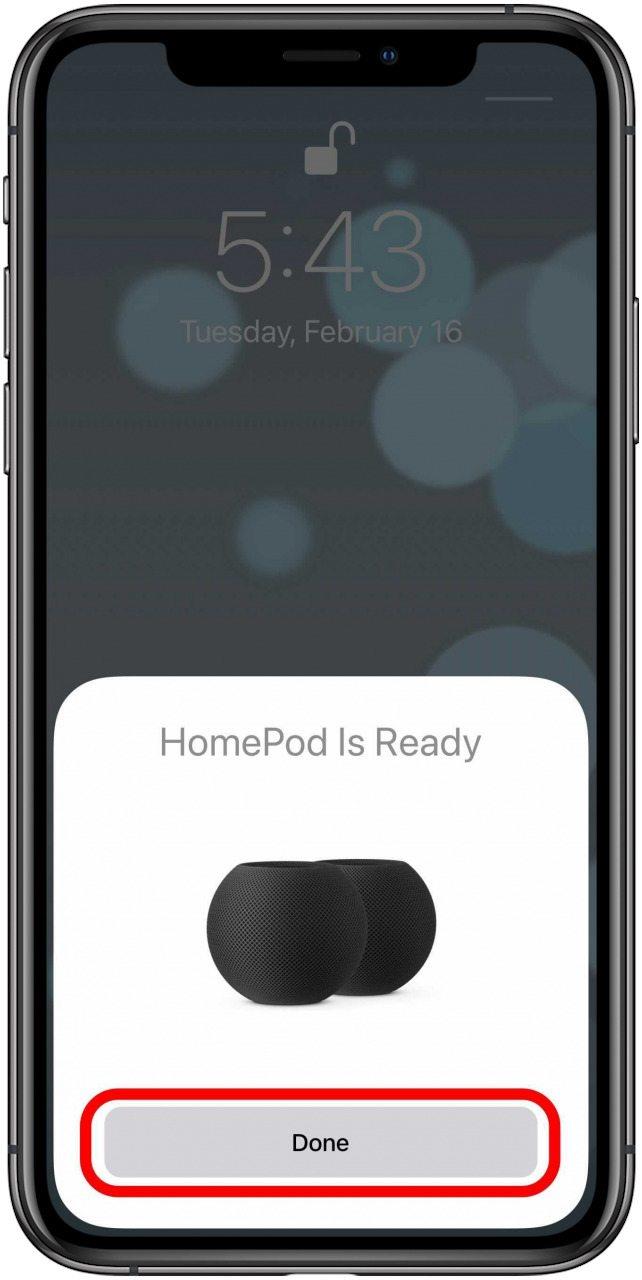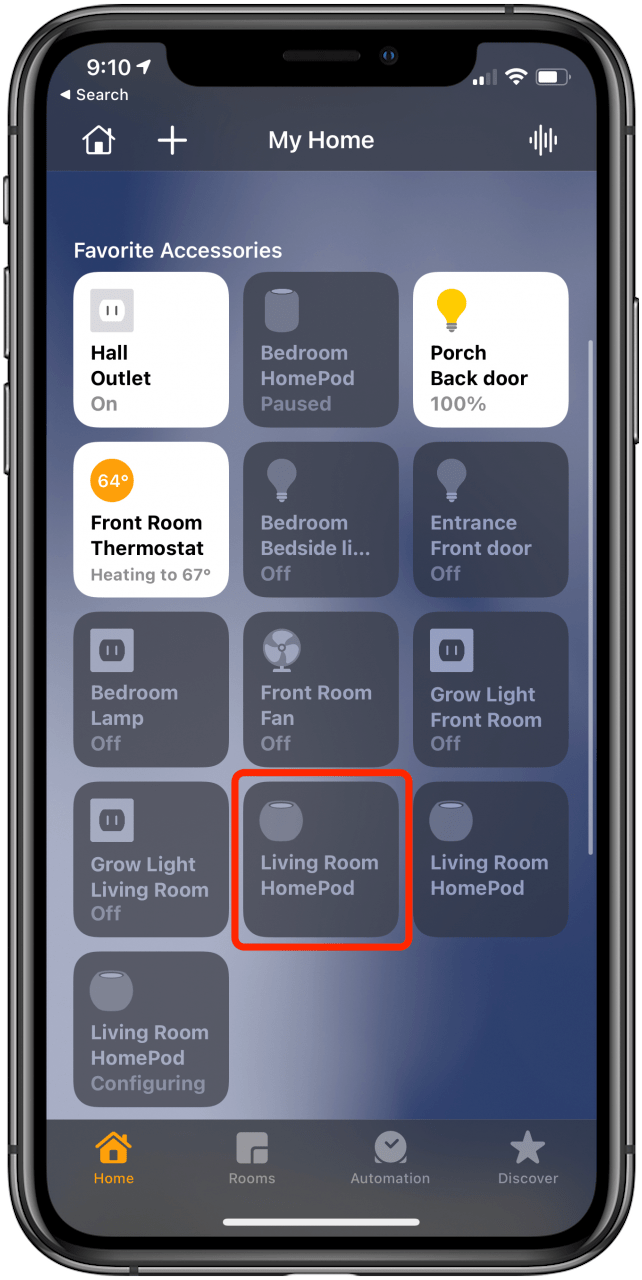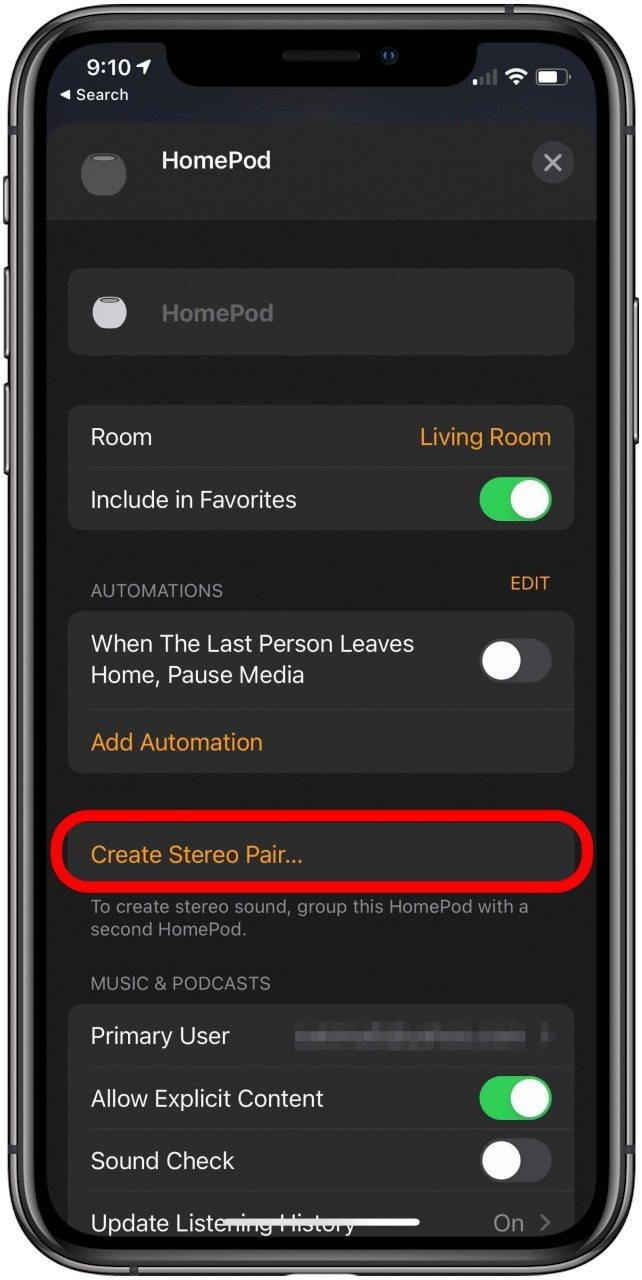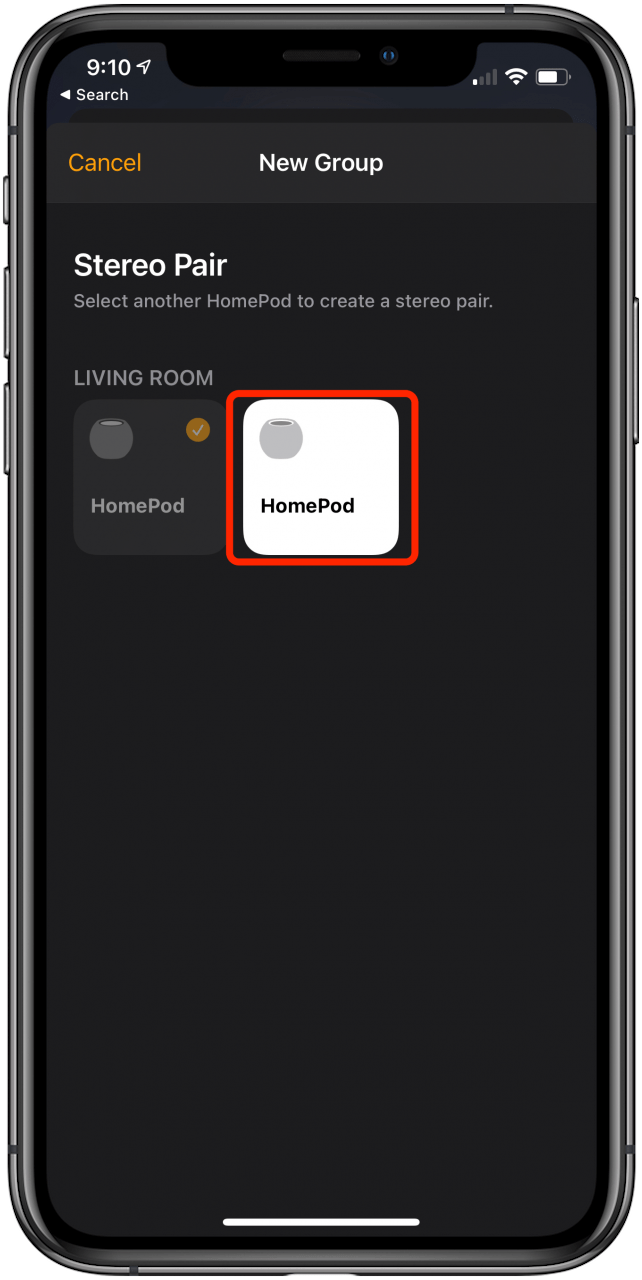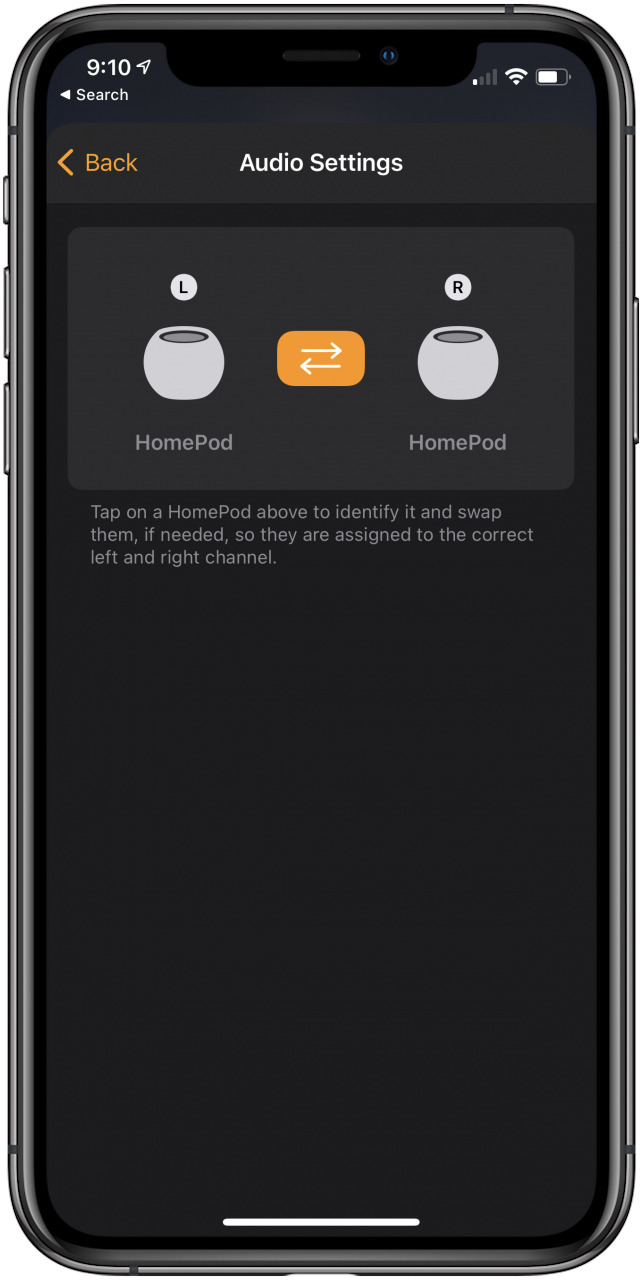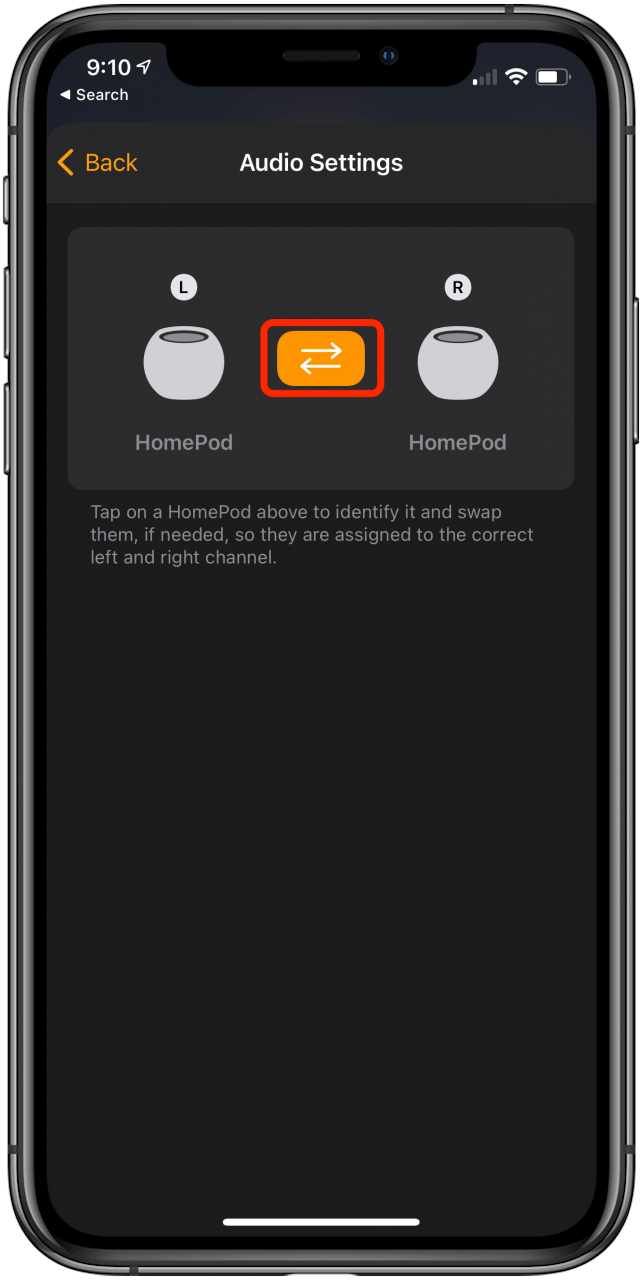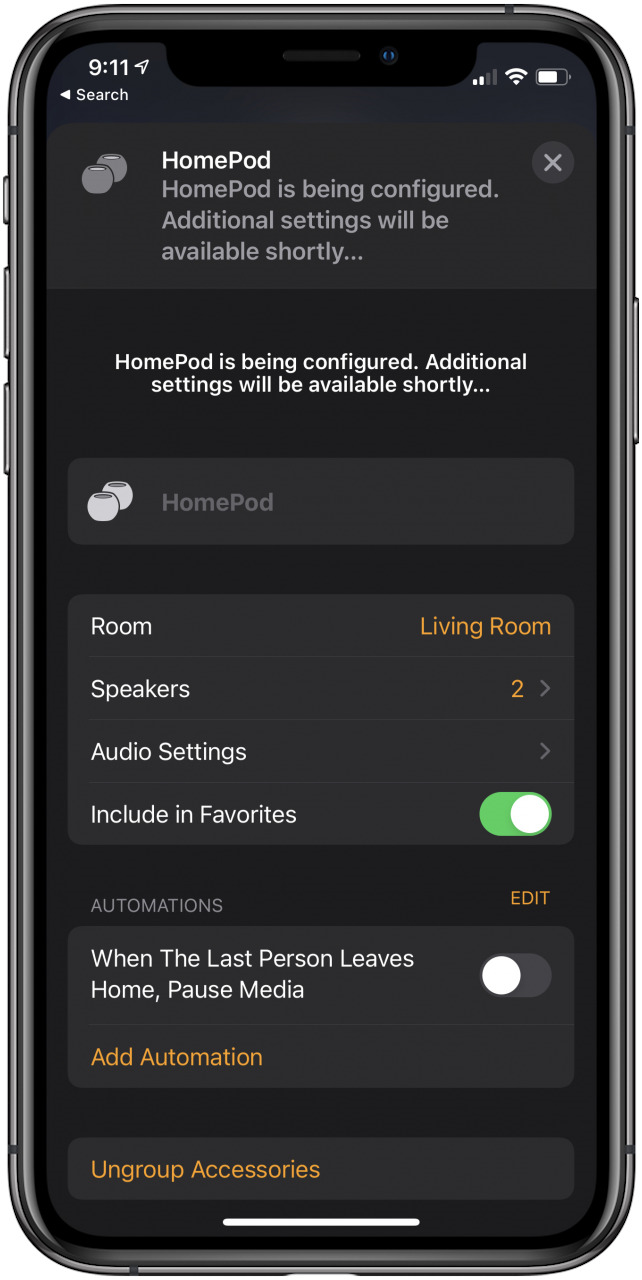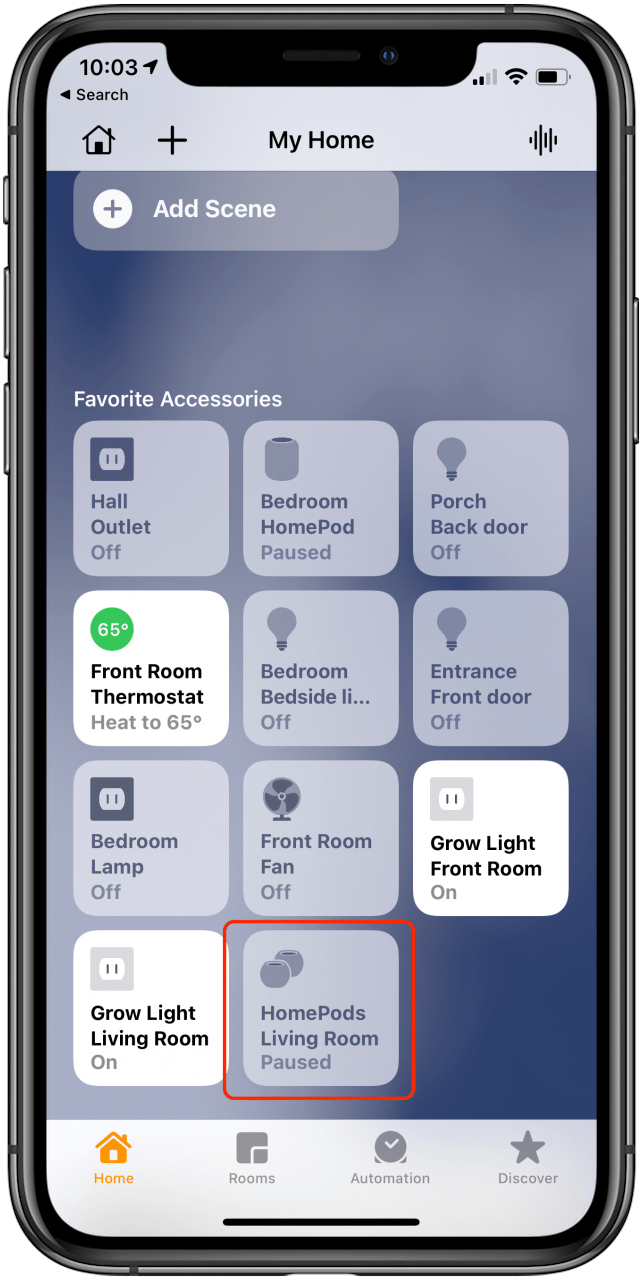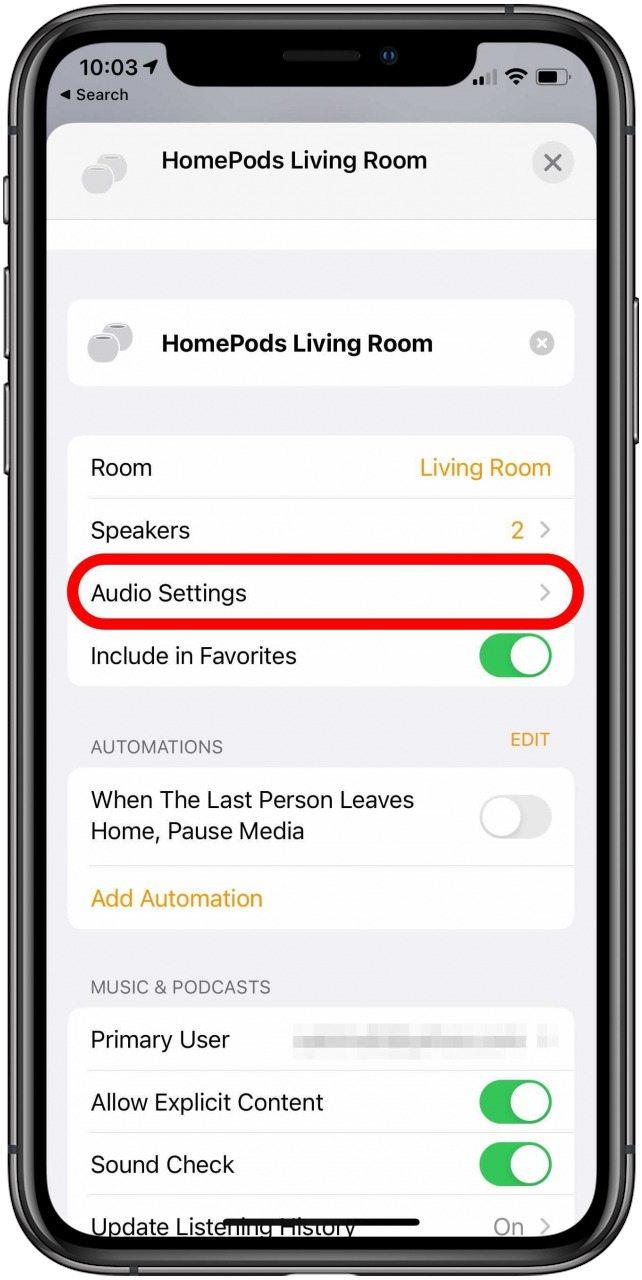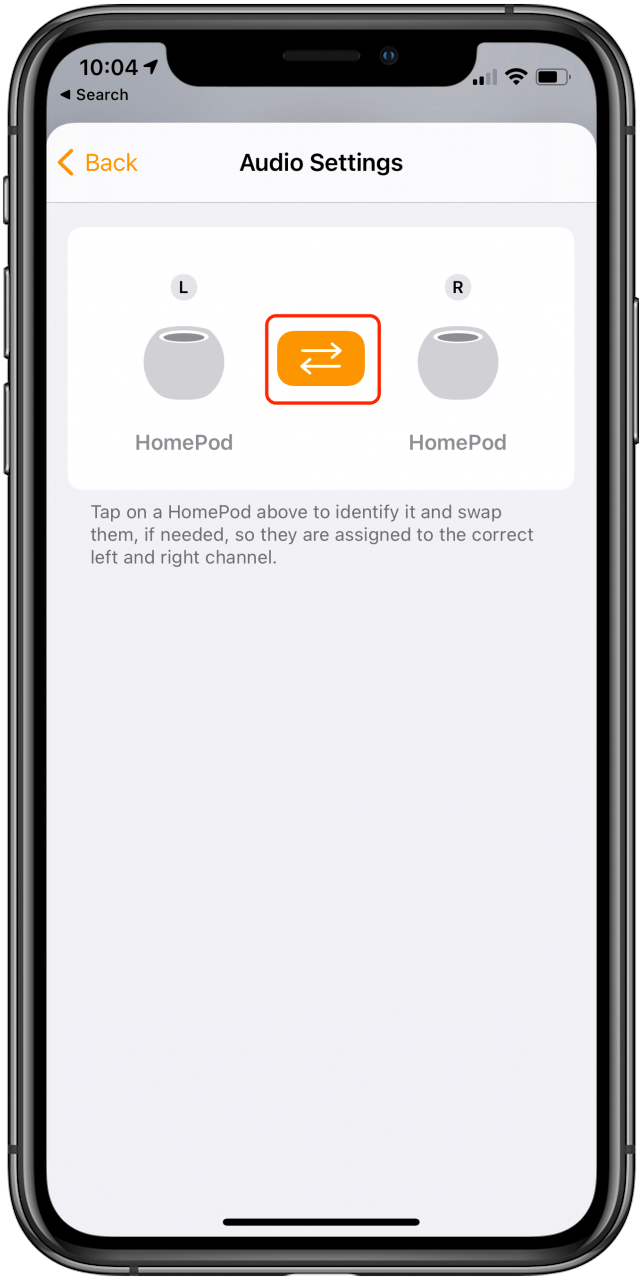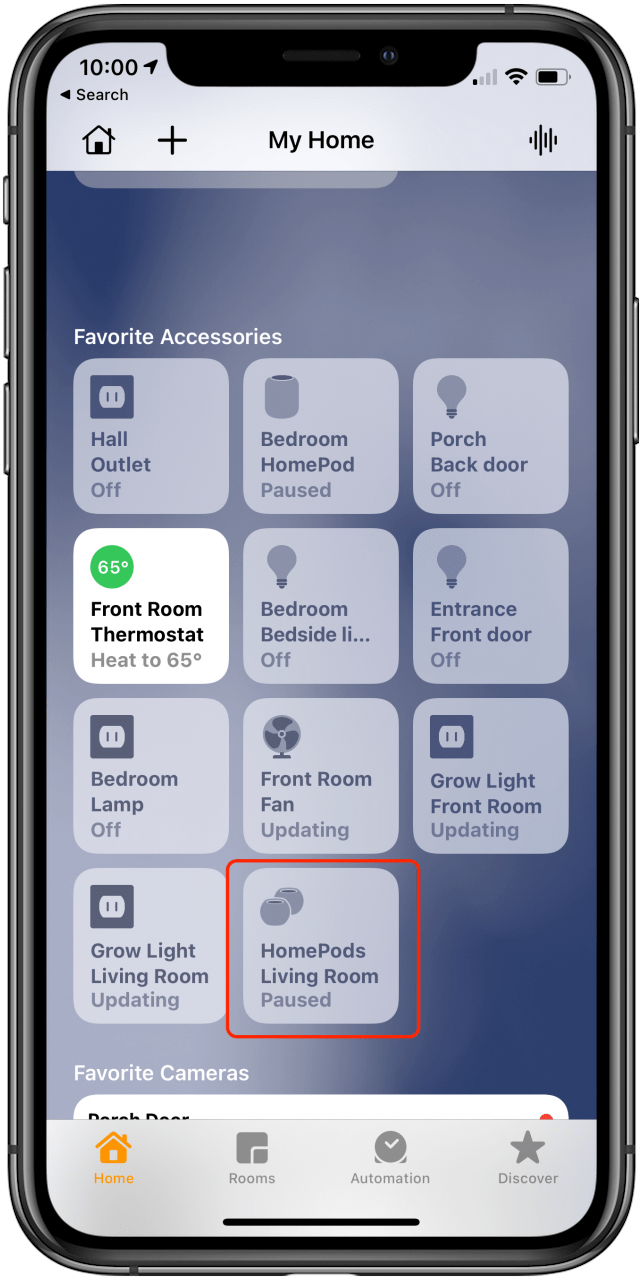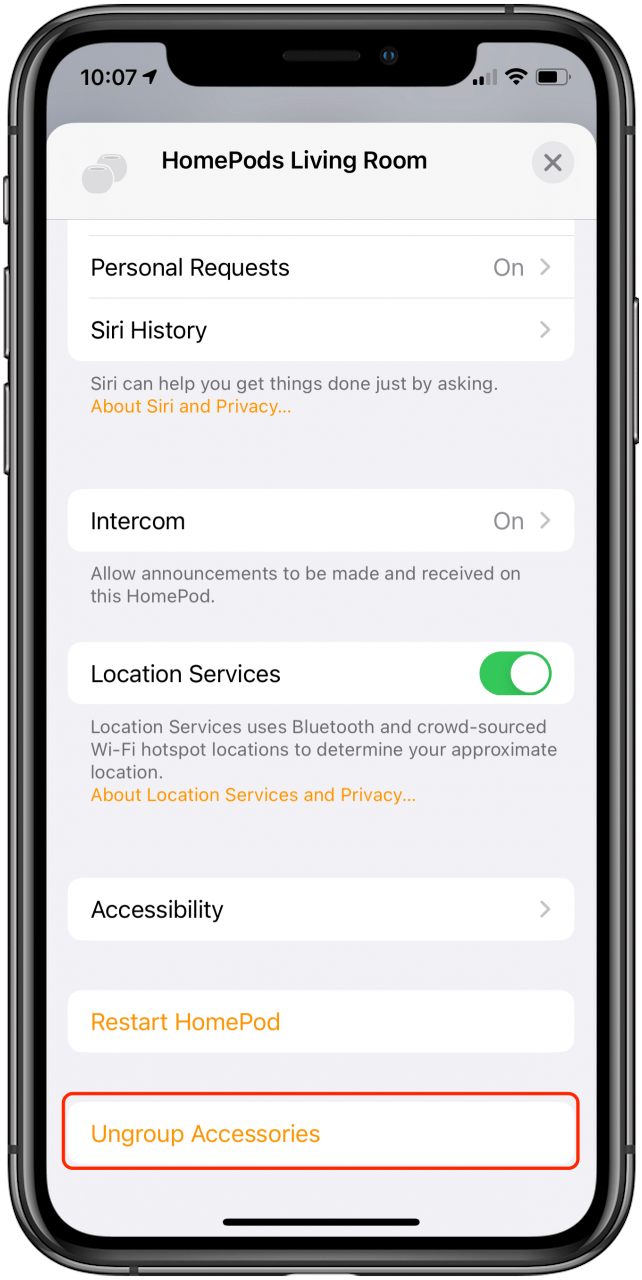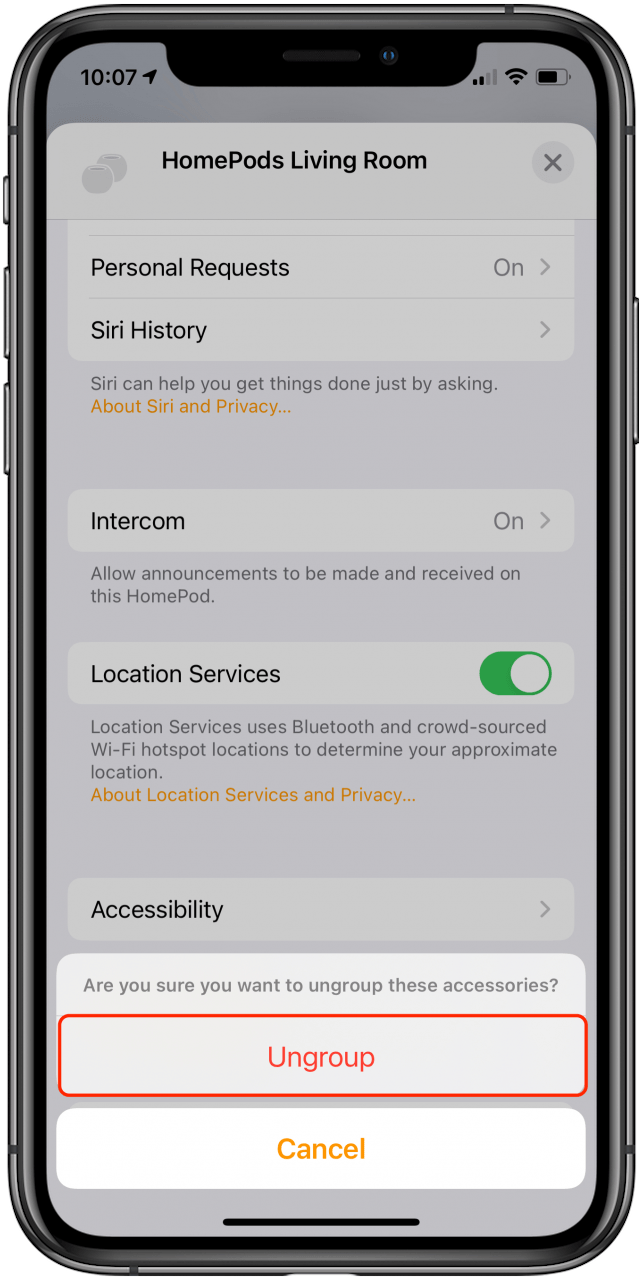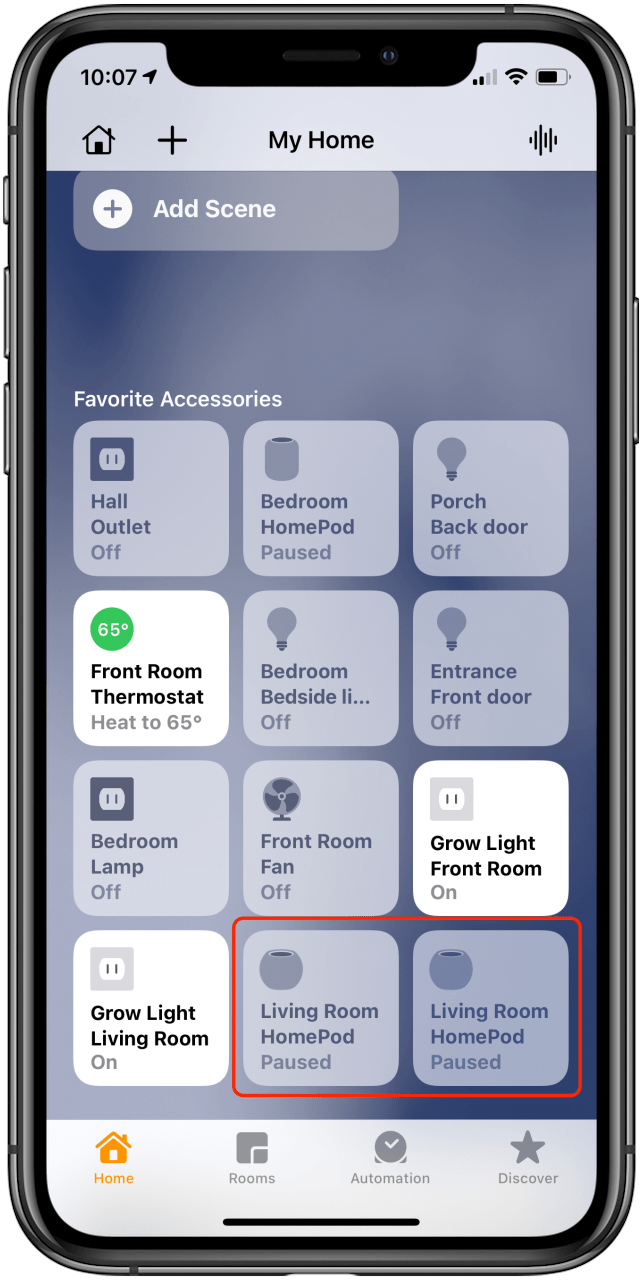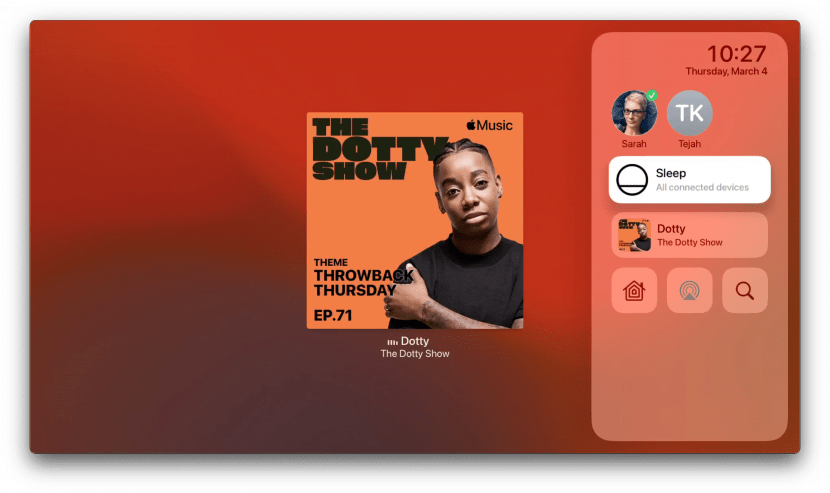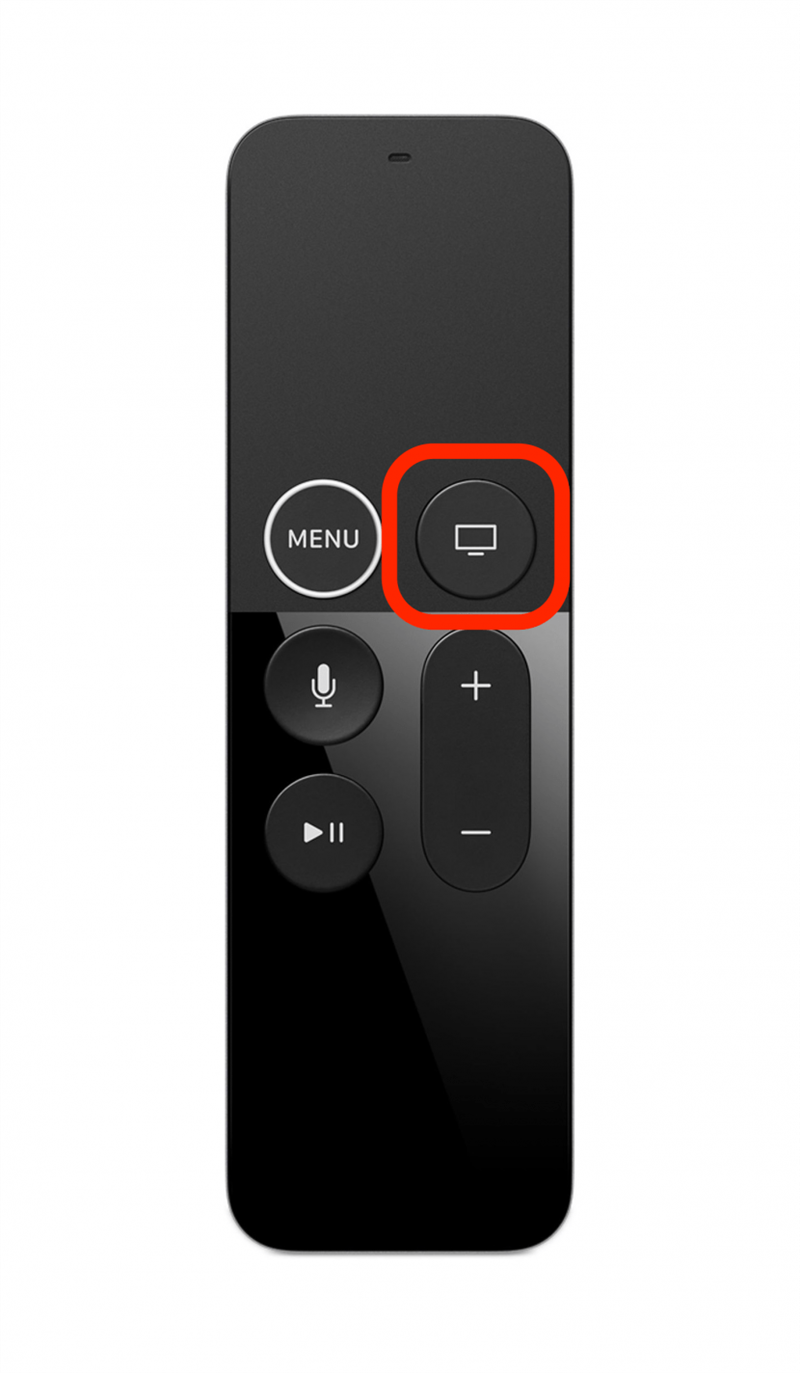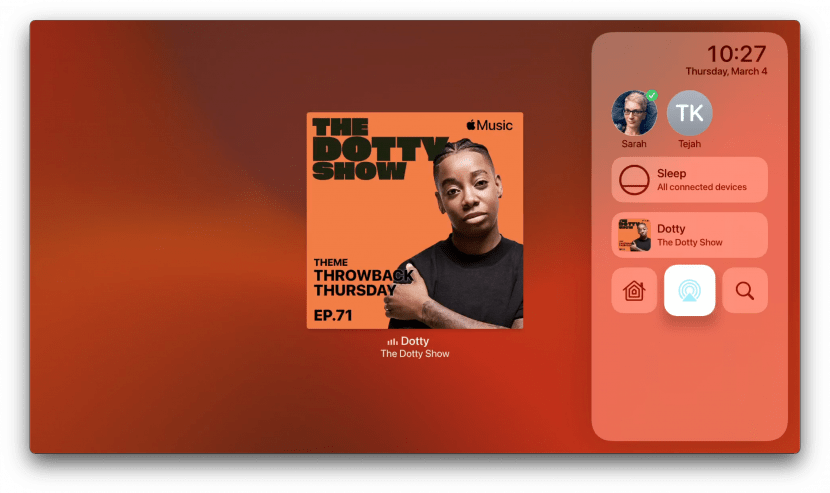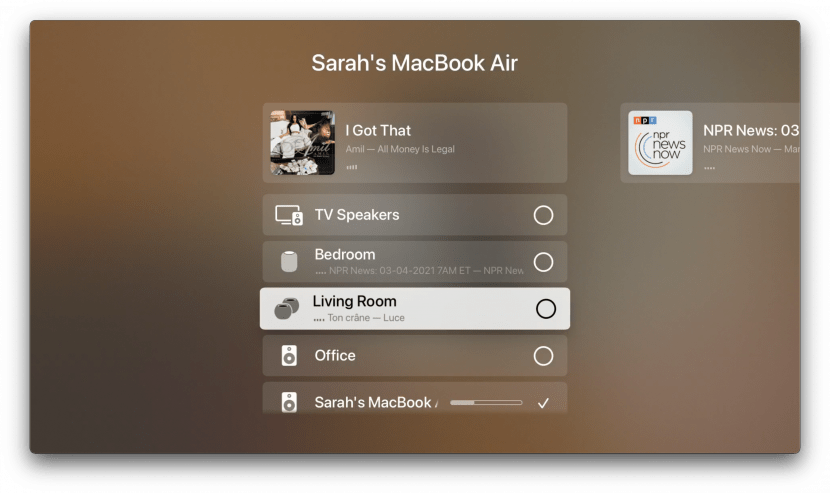Vytvoření stereofonního páru s mini reproduktory HomePod může vytvořit bohatý zvukový zážitek, kterého nelze dosáhnout pouze s jedním reproduktorem. Skladby, které mají být poslouchány stereofonně, mohou plně využít svůj potenciál, ale mějte na paměti, že věci jako Siri, hlasitý telefon a budíky se budou stále přehrávat pouze prostřednictvím jednoho reproduktoru. Zde je návod, jak nastavit mini stereo pár HomePod, ať už začínáte čerstvě, nebo již máte nastaveny dva HomePody.
Jak nastavit nové reproduktory HomePod Mini jako stereofonní pár
K tomu budete potřebovat dva HomePod mini. Pouze jeden nevytvoří stereofonní systém a nemůžete kombinovat a porovnávat původní HomePod a HomePod mini. Pokud již máte jeden HomePod mini nastaven, přidáním nového vytvoříte stereofonní pár. Další vzrušující způsoby, jak používat HomePod, najdete v našem bezplatném zpravodaji Tip dne .
- Nastavte si svůj druhý HomePod mini jako obvykle. Zde je osvěžovač pro případ, že byste si měli připomenout jak nastavit nový HomePod .
- Vyberte Použít jako stereofonní pár .

- Klepněte na Pokračovat na Siri pro všechny.

- Nastavení bude trvat několik minut. Po dokončení klepněte na Hotovo.

Související: Měli byste si koupit HomePod? Řekneme vám vše, co potřebujete vědět
Jak vytvořit stereofonní pár, když jsou již nastaveny 2 HomePod Mini
Pokud vaše nastavení HomePod již obsahuje dvě mini, můžete je nastavit a vytvořit stereofonní pár. Budou muset být ve stejné místnosti jako ostatní, takže pokud jste je nechali přiřadit do různých místností, bude se to muset změnit.
- Otevřete na svém iPhonu nebo iPadu aplikaci Domů .
- Dlouze stiskněte jeden z uvedených HomePodů.

- Klepněte na Vytvořit stereofonní pár .

- Klepněte na druhý HomePod na obrazovce.

- Klepnutím na levý nebo pravý HomePod zjistíte, který HomePod je levý a pravý kanál. To způsobí ping příslušného reproduktoru.

- V případě potřeby přepněte kanály klepnutím na středové šipky.

- Konfigurace stereofonního páru bude chvíli trvat.

- Jakmile jsou nakonfigurováni, budou přehrávat zvuk ze stejného vstupu ve stejnou dobu, s výjimkou Siri, hlasitého telefonu a budíků.
Jak přepnout HomePods na levý nebo pravý kanál
Pokud se rozhodnete přepnout, který HomePod je levý kanál a který pravý kanál, stačí:
- Otevřete na svém iPhonu nebo iPadu aplikaci Domů .
- Dlouze stiskněte stereofonní pár na obrazovce.

- Přejděte dolů a klepněte na Nastavení zvuku .

- Klepnutím na ikony středových šipek přepnete kanály HomePod zleva doprava.

Jak zrušit párování stereofonního páru
Pokud získáte nový HomePod nebo se vám nastavení už nelíbí, budete chtít vědět, jak zrušit párování stereofonního páru. Tím se z vaší domácí aplikace neodstraní, pouze je místo dvou zobrazíte jako dvě samostatná zařízení.
- Otevřete na svém iPhonu nebo iPadu aplikaci Domů.
- Dlouhým stisknutím ikony mini stereo páru HomePods otevřete Nastavení .

- Přejděte úplně dolů a klepněte na Oddělit příslušenství .

- Potvrďte klepnutím na Zrušit seskupení .

- HomePods nebudou spárovány a ve vaší domácí aplikaci se objeví jako dva samostatné HomePods.

Jak připojit stereofonní pár HomePod Minis k Apple TV
Pokud chcete používat reproduktory Apple HomePod jako stereofonní pár pro Apple TV, na rozdíl od původního HomePodu, který lze nastavit jako výchozí reproduktor pro Apple TV, můžete HomePod minis připojit k Apple TV pouze přes AirPlay.
- Na Apple TV otevřete aplikaci, ze které chcete přehrávat zvuk, a stiskněte Přehrát .
- Dlouhým stisknutím tlačítka Domů na dálkovém ovladači Siri otevřete Ovládací centrum .

- Přejeďte dolů na ikonu AirPlay a kliknutím ji vyberte.
- V nabídce zvukového výstupu, která se otevře, přejeďte prstem dolů ke stereofonnímu páru a kliknutím jej vyberte.